Fixa att PS4 (PlayStation 4) stängs av av sig själv
Miscellanea / / November 28, 2021
The Blue Light of Death är frustrerande till n: e graden, speciellt om du är helt uppslukad av spelet innan det kommer. Du är definitivt inte den första personen som är prydd med dess irriterande närvaro, men för din räddning som nämns nedan är några enkla sätt att få det att försvinna för gott.
PlayStation 4 eller PS4 är den omtyckta spelkonsolen utvecklad och producerad av Sony. Men sedan den släpptes 2013 har många användare klagat på att den stängs av av sig själv vid slumpmässiga tillfällen under spelets gång. Konsolen blinkar rött eller blått några gånger innan den stängs av helt. Om detta händer mer än två eller tre gånger är det ett verkligt problem som måste åtgärdas. Orsaken till detta problem kan variera från överhettningsproblem och buggar i PS4:s systemprogramvara till dåligt lödda Accelerated Processing Unit (APU) och löst fixerade kablar. De flesta kan enkelt fixas med några enkla steg och lite ansträngning. Så utan att slösa någon tid, låt oss se hur man gör fixa att PS4 stängs av av sig självt problem med hjälp av felsökningsguiden nedan.

Innehåll
- Så här fixar du att PS4 stängs av av sig själv
- Metod 1: Kontrollera strömanslutningen
- Metod 2: Förhindra överhettning
- Metod 3: Kontrollera fläkten inuti konsolen
- Metod 4: Kontrollera hårddisken
- Metod 5: Uppdatera programvaran i felsäkert läge
- Metod 6: Kontrollera om det finns strömproblem
- Metod 7: Kontrollera flera kontakter
- Metod 8: Byt till Internet via kabel
- Metod 9: Förhindra APU-problemet
Så här fixar du att PS4 stängs av av sig själv
Det finns några snabba och enkla metoder för att lösa dessa problem, allt från att helt enkelt ändra konsolens position till att försiktigt skruva loss skruvarna från hårddiskhöljet. Men innan du rullar ner och börjar felsökningsprocessen, starta om din PS4 några gånger om du inte redan har gjort det, detta kommer att uppdatera programvaran och förhoppningsvis lösa de flesta problem.
Metod 1: Kontrollera strömanslutningen
För att fungera smidigt kräver en PlayStation ett jämnt flöde av kraft. Kablarna som används för att ansluta din PS4 och strömbrytaren kanske inte är ordentligt säkrade, vilket orsakar felet. I vissa fall kan sladdarna som används vara felaktiga eller skadade, vilket avbryter strömförsörjningen till din PlayStation.
För att åtgärda detta problem, stäng av strömmen till din PS4 helt genom att trycka på strömbrytaren i några sekunder tills du hör det pip två gånger. Nu, koppla bort strömkabeln från ditt eluttag.

Se till att alla kablar är ordentligt anslutna till spelkonsolen och i deras avsedda platser. Du kan också försiktigt blåsa luft i olika öppningar för att ta bort dammpartiklar som kan ha täppt till mottagarna. Om du har extra kablar kan du prova att använda dem istället. Du kan också kontrollera om uttaget fungerar stadigt genom att ansluta en annan enhet i kortplatsen och övervaka dess prestanda. Prova att ansluta din PlayStation till ett annat uttag i ditt hem för att testa om det fungerar smidigt.
Metod 2: Förhindra överhettning
Överhettning är aldrig ett gott tecken i någon enhet. Precis som alla andra enheter fungerar PS4 bättre när den är cool.
För att förhindra överhettning, se till att du har placerat din enhet i ett välventilerat utrymme och borta från direkt exponering för solljus. Förvara den aldrig i ett litet slutet utrymme som en hylla. Du kan också ge extra extern kylning genom fläktar eller luftkonditioneringsapparater. Undvik också långvarig och överdriven användning av din PS4-konsol.

Metod 3: Kontrollera fläkten inuti konsolen
Om konsolen förvaras i ett smutsigt område kan dammpartiklar eller smuts ha kommit in i konsolen och orsaka att fläkten inte fungerar. Interna fläktar är en viktig del eftersom dessa små fläktar driver ut all varm luft som är instängd inuti din enhet och drar in frisk luft för att kyla ner de interna komponenterna. När din PS4 är påslagen, se till att fläktarna inuti den snurrar, om de har slutat rotera, stäng av din PS4 och använd tryckluft för att blåsa bort all damm eller smuts som ansamlats. Om du inte har en burk med tryckluft liggandes kan det göra susen att blåsa luft från munnen och skaka enheten försiktigt.
Metod 4: Kontrollera hårddisken
PS4 använder en hårddisk för att lagra spelfiler och annan viktig information. När dessa filer inte kan nås uppstår problem. Denna process är enkel men inkluderar att ta ut en del av din enhet, så var extremt försiktig.
1. Stäng av din PS4 genom att trycka på strömbrytaren i minst sju sekunder tills du hör två pip.
2. Stäng av strömbrytaren och koppla ur strömkabeln först från eluttaget, fortsätt sedan med att ta bort alla andra kablar som är anslutna till konsolen.
3. Skjut ut hårddiskfacket locket på vänster sida (det är den blanka delen) och ta försiktigt bort det genom att lyfta det.

4. Se till att den interna hårddisken sitter ordentligt och skruvas fast i systemet och att du inte kan flytta runt den.
Du kan även byta ut hårddisken mot en ny om det behövs. Börja med att försiktigt skruva av höljet med en Phillips-skruvmejsel för att ta bort hårddisken. När den har tagits bort, ersätt den med lämplig. Kom ihåg att du måste installera ny systemprogramvara när den har bytts ut.
Läs också:Åtgärda PlayStation "Ett fel har uppstått" vid inloggning
Metod 5: Uppdatera programvaran i felsäkert läge
En dålig uppdatering eller en föråldrad version av programvaran kan också vara grundorsaken till nämnda problem. Att installera en dag-ett- eller nolldagarsuppdatering kan vara till hjälp eftersom detta. Processen är enkel; se till att du har ett tomt USB-minne med minst 400MB utrymme som är formaterat som FAT eller FAT32 för att undvika problem.
1. Formatera ditt USB-minne och skapa en mapp som heter "PS4". Skapa en undermapp som heter 'UPPDATERING'.
2. Ladda ner den senaste PS4-uppdateringen från här.
3. När du har laddat ner, kopiera den till mappen "UPPDATERA" på din USB. Filnamnet ska vara "PS4UPDATE.PUP" om det är något annorlunda, se till att byta namn på det innan du går till nästa steg. Detta kan hända om du har laddat ner den här filen flera gånger.
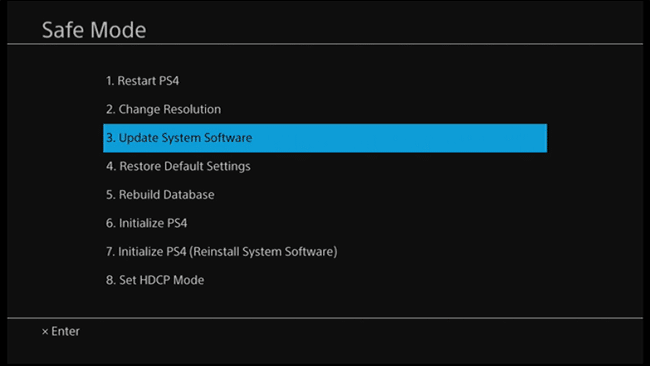
4. Spara ditt spel och stäng av din PlayStation innan du ansluter din enhet. Du kan ansluta till en av de framåtriktade USB-portarna.
5. För att starta i säkert läge, håll strömknappen intryckt i minst sju sekunder.
6. När du är i säkert läge väljer du "Uppdatera systemprogramvara" och följ instruktionerna som nämns på skärmen.
Anslut din PS4 igen och se om du kan fixa att PS4 stängs av av sig självt.
Metod 6: Kontrollera om det finns strömproblem
Otillräcklig strömförsörjning eller problem med strömhantering kan göra att din PS4 stängs av. Detta kan hända när du har många apparater anslutna till samma eluttag, varför din PS4 kanske inte får den kraft som krävs för att fungera smidigt. Detta gäller särskilt när du använder ett otillräckligt förlängningskort. Eftersom strömhanteringsenheter som överspänningsskydd, grenuttag och strömkonditioneringsapparater slits ut med tiden, kan de inte fungera och påverka enhetens prestanda under processen.
Här är en enkel lösning att ansluta din konsol direkt till väggen till ett enda uttag där ingen annan enhet är ansluten. Om detta gör susen, överväg att isolera kraften hos PS4 helt och hållet med andra apparater.
Det kan också vara möjligt att strömmen i ditt hem i sig inte är konsekvent. Slumpmässiga strömstörningar kan störa din PS4:s strömcykel och få den att stängas av. Det är sällsynt i moderna hem, men du kan verifiera detta genom att ansluta din konsol till din väns plats.
Metod 7: Kontrollera flera kontakter
Multikontakter blir vanliga nuförtiden; dessa är små enheter som hjälper till att öka antalet tillgängliga portar. Testa att ansluta PS4 direkt till din TV istället för att använda en kontakt. Du kan också försöka isolera din TV/skärm och PS4.

Om några andra portar på din enhet är upptagna, försök att koppla bort dem. Detta är användbart när den interna anslutningen till PS4 är dålig, därför kan all aktivitet från någon annan port orsaka problem i konsolen.
Metod 8: Byt till Internet via kabel
Wi-fi-moduler är kända för att orsaka strömfluktuationer i såväl datorer som din PS4. Kortslutningar i modulen kan orsaka strömtillströmning och tvinga PS4:an att stängas av för gott. I så fall kan du överväga att byta till kabelinternet. De Ethernet-kabeln kan anslutas direkt till baksidan av din PS4.

Om kabelinternet inte är lättillgängligt kan du enkelt använda en LAN-kabel för att ansluta din Wi-Fi-router till din PS4. Om du kan fixa att PS4 stängs av av sig själv problem, undvik sedan att använda Wi-Fi-anslutningen helt.
Metod 9: Förhindra APU-problemet
Accelerated Processing Unit (APU) består av Central Processing Unit (CPU) och Graphics Processing Unit (GPU). Ibland är APU: n inte ordentligt lödd till konsolens moderkort. Det enda sättet att fixa det är att få det ersatt av Sony eftersom de inte lätt kan hittas på marknaden eftersom varje enhet är unikt gjord för den specifika konsolen.

APU: n kan lossna när det blir för mycket värme, vilket enkelt kan undvikas genom att hålla konsolen i ett välventilerat utrymme.
Om inget som nämns ovan fungerar bör du överväga att kontrollera din PS4-konsol för ett hårdvaruproblem. Det finns många möjliga orsaker till dessa problem, inklusive en defekt konsol och konstant överhettning.
Vi rekommenderar starkt att du inte försöker kontrollera maskinvaruproblem själv eftersom detta kan orsaka oåterkalleliga skador. Besök ditt närmaste Sony-servicecenter istället.
Rekommenderad: Åtgärda PS4 (PlayStation 4) Frysning och Lagging
Vi hoppas att denna information var till hjälp och att du kunde fixa att PS4 stängs av av sig självt problem. Men om du fortfarande har några frågor eller förslag angående den här artikeln, kontakta gärna kommentarsektionen.



